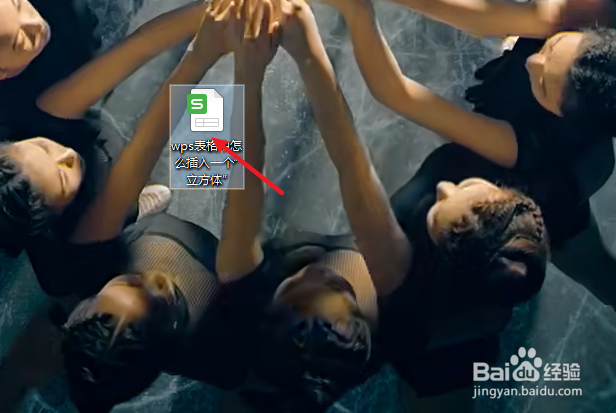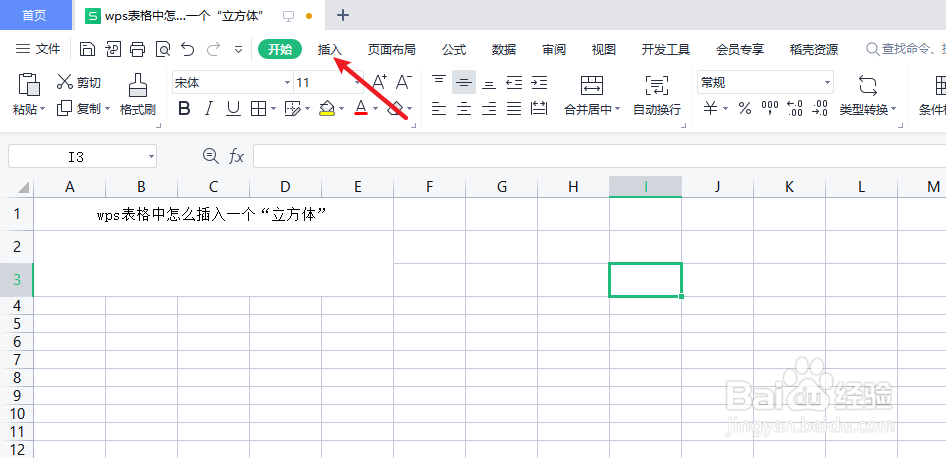wps表格中怎么插入一个“立方体”
1、新建一篇wps表格。如下图:
2、点击wps表格中的“插入”工具栏。如下图:
3、在“插入”中选择“形状”工具栏。如下图:
4、在“形状”中选择“立方体”图形。如下图:
5、预览wps表格中插入的“立方体”图形效果。如下图:
6、总结:wps表格中怎么插入一个“立方体”(1)新建一篇wps表格(2)点击wps表格中的“插入”工具栏(3)在“插入”中选择“形状”工具栏(4)在“形状”中选择“立方体”图形(5)预览wps表格中插入的“立方体”图形效果
声明:本网站引用、摘录或转载内容仅供网站访问者交流或参考,不代表本站立场,如存在版权或非法内容,请联系站长删除,联系邮箱:site.kefu@qq.com。
阅读量:94
阅读量:80
阅读量:62
阅读量:76
阅读量:21